NodeVideo是一款非常厉害的视频剪辑软件,它可以帮助我们轻松地美化各种视频作品。与其他软件不同的是,NodeVideo拥有强大的光流补帧技术,这意味着我们可以在不丢失任何细节的情况下将视频变得更加流畅。使用NodeVideo不需要专业的技能和设备,因为它拥有与PR相似的工具,只需要在手机上进行操作即可。它提供了很多工具,如时间线、关键帧动画、曲线、遮罩、颜色校正等,可以满足各种视频剪辑的需求。NodeVideo的编辑非常精确,我们可以精细地控制每一帧,以实现最好的效果。除此之外,NodeVideo的渲染速度非常快,因为它是基于节点与组的管理。在使用过程中,我们可以随时预览和修改我们的作品,并进行必要的调整。如果需要更多的帮助,我们也可以在NodeVideo社区中寻求支持和建议。
nv视频剪辑软件官方版亮点
高效稳定:NV视频剪辑软件采用GPU加速技术来提高处理速度,同时也能确保软件的稳定性,不容易出现卡顿等问题。
界面友好:软件界面简洁明了,操作逻辑符合人体工程学,并且可以自定义快捷键,提高用户使用效率。
大量特效:NV视频剪辑软件内置了大量的特效、转场效果、滤镜等,用户可根据需要进行添加和调整。
支持多平台:该软件支持Windows和Mac OS两个操作系统,实现跨平台使用。
价格合理:相较于其他同类软件,NV视频剪辑软件的价格非常合理,对于初学者或需要日常使用的用户而言,是一个不错的选择。
nv视频剪辑软件官方版评测
NV视频剪辑软件受到了广泛的好评。用户们认为该软件易于上手,功能丰富,处理速度快,输出质量高。虽然它可能没有像Final Cut Pro等竞争对手那样完整,但对于中小型项目以及日常使用而言,这款软件拥有足够的功能来完成任务,是一个值得推荐的视频编辑软件。
nodevideo视频剪辑教程
补帧教程
1、选中任意视频图层后,打开图层菜单,选择【补帧->光流】;

2、然后会看到如下的界面,这里可以选择用途为补帧或者运动模糊;

3、打开补帧功能后,还需要通过放慢视频速度来看到效果;

4、也可以通过【添加属性 -> 时间 ->时间重映射】来改变视频速度。

怎么导入素材
1、如何让导入素材?
启动App后,点击红色“+”号创建图层并导入素材。除了视频,图像等媒体外,还可以添加形状,填充等图层。

如何添加属性?
添加完素材后,可以看到上图所示的界面。
每个图层都默认带有变换属性。
拖拽UI区域可以改变它的位置。
点击变换可以更改它的打开状态,关闭后UI将不再显示。
每个属性窗口中都包含各项参数。
拖拽参数数字可以调整数值。
点击参数数字可以进入编辑模式直接输入数值。
点击参数名字可以打开关键帧栏,此时改变数值会自动打上关键帧。
点击“+”号可以添加属性(特效,遮罩,变速等)。
拖拽预览时间线可以预览素材。
点击帮助可以查看App内的帮助文档。

如何编辑时间线?
继续添加一段视频素材,然后点击根节点,此时我们可以编辑时间线。
点击左边图标打开时间线编辑器。
拖拽项目可以改变它的时间位置。
将预览游标移动到需要剪辑的位置,点击剪刀图标可以剪辑视频。
更改伸缩数值可以降低或者提高视频速度。

如何导出视频?
点击左下角的“导出”图标进入导出界面。
点击“三角形”图标开始导出,等待完成即可。

如何删除图层?
点击这里打开图层菜单
点击这里删除

如何改变图层顺序?
点击并拖拽来改变图层顺序

如何删除视频音乐?
选择视频图层
点击音频属性菜单
点击删除

- 安卓版
- PC版
- IOS版



 新趣app2.0.1安卓版影音媒体立即下载
新趣app2.0.1安卓版影音媒体立即下载 酷狗音乐v12.5.2官方版影音媒体立即下载
酷狗音乐v12.5.2官方版影音媒体立即下载 三国志20146.4.0
三国志20146.4.0
 三国杀3.8.6
三国杀3.8.6
 三国杀传奇3.8.6
三国杀传奇3.8.6
 提灯与地下城手游官方版v3.0.3
提灯与地下城手游官方版v3.0.3
 闪耀暖暖九游版v5.1.2324830安卓版
闪耀暖暖九游版v5.1.2324830安卓版
 列王的纷争11.09.0
列王的纷争11.09.0
 手机京东appv15.3.10安卓版
手机京东appv15.3.10安卓版
 酷我音乐盒2022最新安卓版V12.0.6.0官方版
酷我音乐盒2022最新安卓版V12.0.6.0官方版
 国家医保服务平台app安卓版v1.3.28.8000 官方最新版
国家医保服务平台app安卓版v1.3.28.8000 官方最新版
 UC浏览器安卓版v18.4.4.1470官方最新版
UC浏览器安卓版v18.4.4.1470官方最新版
 MOMO陌陌2022最新版本V9.19.8官方版
MOMO陌陌2022最新版本V9.19.8官方版
 全民k歌2026年最新版10.3.38.278 官方版
全民k歌2026年最新版10.3.38.278 官方版



 脑洞答题正版下载最新版立即下载
脑洞答题正版下载最新版立即下载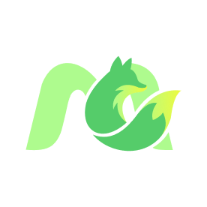 molai软件下载官方正版v1.0.0安卓版立即下载
molai软件下载官方正版v1.0.0安卓版立即下载 PUBGTool画质助手2026官方最新版v1.0.8.8安卓版立即下载
PUBGTool画质助手2026官方最新版v1.0.8.8安卓版立即下载 Coremail论客app官方下载正版4.0.9.0立即下载
Coremail论客app官方下载正版4.0.9.0立即下载 夸克浏览器app官方正版v10.2.2.997安卓版立即下载
夸克浏览器app官方正版v10.2.2.997安卓版立即下载 提醒抢红包软件最新版1.0.6安卓版立即下载
提醒抢红包软件最新版1.0.6安卓版立即下载 幕间mujian聊天app手机版1.0.0安卓版立即下载
幕间mujian聊天app手机版1.0.0安卓版立即下载 同城速配下载app官方正版v2.5.01安卓版立即下载
同城速配下载app官方正版v2.5.01安卓版立即下载 WiFi万能增强器免费版1.0.0立即下载
WiFi万能增强器免费版1.0.0立即下载 康强医疗人才网最新版app下载官方版10.4立即下载
康强医疗人才网最新版app下载官方版10.4立即下载 机动车驾驶人互联网学习软件v1.2.65安卓版立即下载
机动车驾驶人互联网学习软件v1.2.65安卓版立即下载 手机来电铃声免费版app1.0.19立即下载
手机来电铃声免费版app1.0.19立即下载 蒙速办注册实名认证appv4.11.6安卓版立即下载
蒙速办注册实名认证appv4.11.6安卓版立即下载 京东酷卖app安卓版V15.3.10手机版立即下载
京东酷卖app安卓版V15.3.10手机版立即下载 大众菜谱app安卓最新版1.0.4官方版立即下载
大众菜谱app安卓最新版1.0.4官方版立即下载 新版中日交流标准日本语电子书app4.4.16立即下载
新版中日交流标准日本语电子书app4.4.16立即下载 令怡天气预报2026最新版1.23.00立即下载
令怡天气预报2026最新版1.23.00立即下载 Grok ai下载官方中文版v1.0.99-release.04安卓版立即下载
Grok ai下载官方中文版v1.0.99-release.04安卓版立即下载 白云视频免广告解锁版
白云视频免广告解锁版 灵梦ai软件官方版
灵梦ai软件官方版 小新的资源分享软件官方版
小新的资源分享软件官方版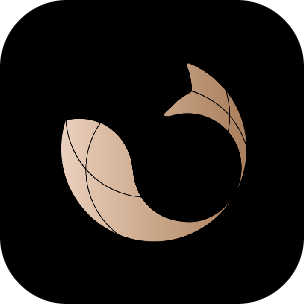 cachito诱桃软件免费版
cachito诱桃软件免费版 司沃康svakom软件最新版
司沃康svakom软件最新版 bigc软件官方正版
bigc软件官方正版 新苹果影视盒子版本大全
新苹果影视盒子版本大全 快手精简版版本大全
快手精简版版本大全 TV版追剧软件合集
TV版追剧软件合集 91视频免费版下载软件下载安装官方最新版
立即下载
影音媒体
91视频免费版下载软件下载安装官方最新版
立即下载
影音媒体
 9幺免费版下载官方最新版
立即下载
影音媒体
9幺免费版下载官方最新版
立即下载
影音媒体
 正版九一app安装下载最新版
立即下载
影音媒体
正版九一app安装下载最新版
立即下载
影音媒体
 九一视频免费版
立即下载
影音媒体
九一视频免费版
立即下载
影音媒体
 91视频免费看app最新版2025
立即下载
影音媒体
91视频免费看app最新版2025
立即下载
影音媒体
 91免费版软件安装2025最新版
立即下载
影音媒体
91免费版软件安装2025最新版
立即下载
影音媒体
 91视频.apk.rename
立即下载
影音媒体
91视频.apk.rename
立即下载
影音媒体
 91app手机版下载安装无限看
立即下载
影音媒体
91app手机版下载安装无限看
立即下载
影音媒体
 acfan流鼻血图标软件安卓最新版
立即下载
影音媒体
acfan流鼻血图标软件安卓最新版
立即下载
影音媒体
 91app免费版官方下载2025最新版
立即下载
影音媒体
91app免费版官方下载2025最新版
立即下载
影音媒体